Når du optager nogle gameplay-videoer eller onlinetutorials med Bandicam-skærmoptageren, kan der muligvis være forsinkelser under processen. Hvorfor halter skærmoptagelsen med Bandicam? Sådan rettes Bandicam-lag til skærmoptagelse? Bare lær mere om de 5 ultimative løsninger til reduktion eller stoppe Bandicam lag fra artiklen.
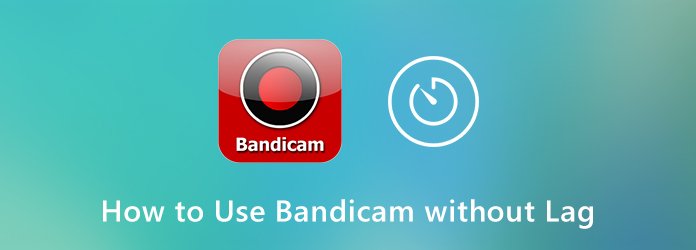
Hvis du vil optage skærmen med Bandicam, skal du vide mere om minimumskravet. Når du skal optage store gameplay-videoer, er her de grundlæggende krav. For at stoppe Bandicam-forsinkelse, skal du vælge en bedre konfiguration.
System: Windows XP (SP3) / Vista / 7/8/10 (32/64-bit - alle udgaver)
Processor: Intel Celeron E1200 Dual-Core 1.6 GHz / AMD Athlon 64 X2 Dual Core 4000+
Grafik: AMD Radeon HD 6550D eller NVIDIA GeForce GT 230
Systemhukommelse: 2 GB RAM
Her er nogle flere tip til at reducere eller stoppe Bandicam-forsinkelser, selvom pc'en bare opfylder minimumskravet.
1. Optagelsen kræver en masse systemressourcer, såsom CPU, GPU, RAM og mere. Du skal lukke eller slukke for de andre ikke-relaterede programmer under optagelsesprocessen.
2. GPU er den vigtigste faktor for Bandicam-forsinkelser. Selvfølgelig skal du også tage CPU og RAM i betragtning. SSD eller HDD påvirker muligvis ikke optagelsesydelsen, medmindre du bruger YV12 eller RBG24-codec, fordi de opretter meget større filer.
3. Desuden kan du også reducere Bandicam-forsinkelser ved at justere indstillingerne for videoopløsning, FPS, videokvalitet og flere andre. Naturligvis kan du også vælge et Bandicam-alternativ med en bedre ydelse.
Download den nyeste version af Bandicam skærmoptager. Gå til fanen Video i venstre menu for at ændre FPS til 30, Kvalitet til 60 eller endda Codec til MPEG-4. Desuden ændrer du også Fuld størrelse til Halv størrelse for at reducere og stoppe Bandicam-forsinkelse. Det anbefales at bruge MP4-filerne til at oprette en mindre optagelse.
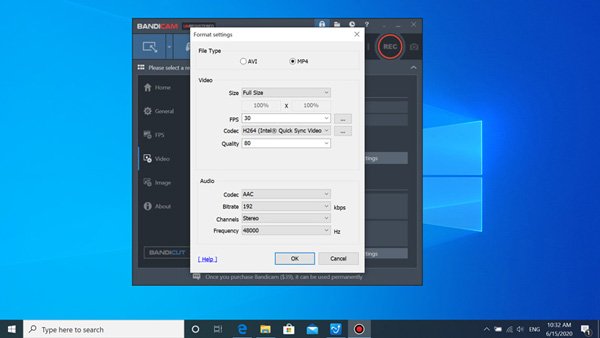
Udover videokvaliteten kan du også ændre spiloptagelsestilstand til skærmoptagelsestilstand, eller omvendt for at reducere Bandicam-forsinkelser. Hvis du har aktiveret To lydblanding med USB-håndsæt, kan du deaktivere indstillingen i Sekundær lydenhed. Uden Sekundær lydenhed, Bandicam kan stadig optage din mikrofon med Stereo Mix or Volumenblander (WASAPI) af Windows.
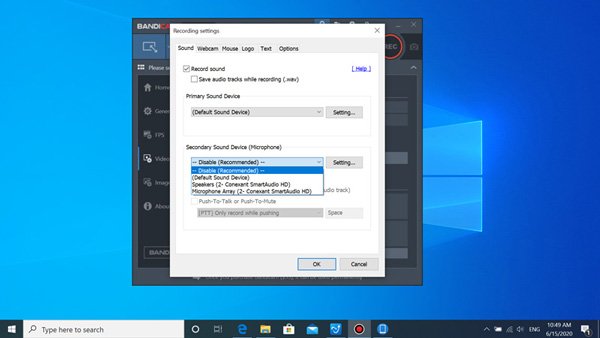
For at reducere og stoppe Bandicam-forsinkelser kan du også prøve Nvidia CUDA / NVENC H.264-koderen, Intel Quick Sync Video H.264-koderen eller AMD APP H.264-koderen fra Bandicam, når du bruger det nyeste grafikkort eller Intel CPU. Bare søg fra Internettet eller download dem fra det officielle websted i overensstemmelse hermed.
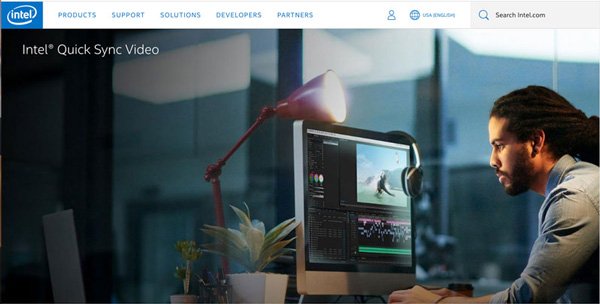
Naturligvis kan du også købe og opgradere grafikkort, CPU og RAM, hvis forsinkelsesproblemet stadig eksisterer med ovenstående løsning. Hvis det er muligt, kan du også skifte til en anden computer eller endda en stabil skærmoptager for at fange gameplayvideoerne for at stoppe Bandicam-forsinkelse fuldstændigt.
Er der et Bandicam-alternativ til at stoppe og rette Bandicam-forsinkelser? Hvordan optager du skærmen med en bedre ydelse? AnyMP4 Screen Recorder er en alsidig skærmoptager, der gør det muligt at fange alle aktiviteter på skærmen med avanceret hardwareacceleration, finjustere indstillingerne med forskellige indstillinger og endda redigeringsfunktioner for at forbedre videofilerne.
Sikker download
Sikker download
Trin 1: Download og installer Bandicam-alternativet, start programmet på din pc. Klik på Gear ikonet på brugergrænsefladen og vælg Produktion , som du kan vælge den ønskede billedhastighed, videokvalitet, videokode, lydkodek og flere andre indstillinger.

Trin 2: For at optage gameplayvideoerne kan du gå tilbage til hovedgrænsefladen og vælge Video-optager mulighed for at tilpasse optagelsesområdet. Naturligvis kan du også aktivere System Sound mulighed og Mikrofon mulighed for at fange de ønskede lydfiler.

Trin 3: Derefter kan du klikke på REC -knappen for at optage gameplay-videoer som Bandicam. Under processen kan du trække på optagelsen med tekster, pile, opkald, figurer og flere andre filer. Desuden kan du også tilføje museklik og tage snapshots.

Trin 4: I stedet for at optage video i høj kvalitet med forsinkelser, når du klikker på Stands knappen, og eksporter videoerne. Det forbedrer gameplay-videoerne automatisk, der er i stand til at stoppe Bandicam-forsinkelse fuldstændigt. (Se mere videoforstærkere)
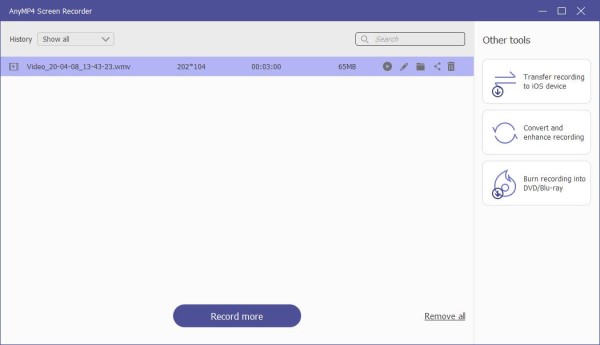
1. Audio og video synkroniseres ikke med Bandicam-optagelser?
Hvad skal du gøre, hvis videoen og lyden er synkroniseret? Når Bandicam-skærmoptagelsen forsinker, kan det forårsage problemet. Hvad angår sagen, kan du downloade VLC Media Player til at lappe alle mediekodecerne på computeren, hvilket kan minimere lyd- og videosynkroniseringsproblemerne.
2. Hvordan optager du stemme uden to lydmiksemuligheder?
Når du deaktiverer indstillingen To lydblanding, kan du også optage systemlyd og mikrofon. Bandicam er stadig i stand til at optage din mikrofon med Stereo Mix eller Volume Mixer (WASAPI) af Windows. Hvad angår tilfældet, kan du stadig reducere Bandicam-forsinkelserne.
3. Hvordan konfigurerer du din computer til at reducere Bandicam Lag?
Udover at indstille Bandicam for at reducere Bandicam-forsinkelse, kan du også prøve at hæve programmets prioritet til High i Task Manager. Derudover kan du også afslutte andre ikke-relaterede programmer i Task Manager. Det sikrer en jævn optagelse med en kompatibel skærmoptager.
Artiklen deler de ultimative løsninger på fix Bandicam-forsinkelserne. Du kan lære mere om årsagerne og følge op på løsningen for at reducere Bandicam-forsinkelserne. For at løse problemet fuldstændigt kan du bruge AnyMP4 Screen Recorder som Bandicam-alternativ til at fange aktiviteter på skærmen med den avancerede hardwareacceleration.